“我的三星 Galaxy Note 8 坏了,触摸屏无法工作,并且不会响应我的手势。我想从坏掉的三星导出数据,但电脑提示我的三星已锁定。问题是我可以由于触摸屏损坏而无法解锁。请问如何从损坏的三星恢复媒体文件?谢谢。”

手机坏了是很烦人的,而且似乎没有办法从坏掉的三星手机中取出数据,因为您无法使用触摸屏解锁三星手机或启用 USB 调试。如果您的三星手机损坏,并且想要从损坏或破解的三星恢复数据,请不要担心,您可以轻松地从损坏的三星 Galaxy Note/S 恢复媒体文件。
方法 1. 如何通过自动播放从损坏的三星导出文件
方法 2. 如何无限制地从损坏的三星恢复媒体文件
要从损坏的三星导出媒体文件,最简单的方法之一是依靠 Windows PC 上的自动播放功能。这是当您使用 USB 数据线将三星连接到计算机以处理计算机上的设备时弹出的选项。这里需要注意的是,这需要你在三星手机被破解或死机之前启用USB调试模式,如果你的三星手机关闭了USB调试模式,则此方法不适合你。
以下是通过自动播放从损坏的三星中提取内容的用户指南:
步骤 1.使用 USB 电缆将损坏的三星连接到 Windows PC。如果您在损坏的三星设备上打开了 USB 调试,那么计算机将自动检测您的设备。
步骤2.当计算机上弹出“自动播放”窗口时,您可以在“自动播放”窗口上看到几个选项。请从自动播放窗口单击“打开文件夹以查看文件”选项。因此,您可以从损坏的三星查看您的个人文件,并将媒体文件从损坏的三星轻松传输到计算机。

步骤 3.然后请从三星内部存储的文件夹中找到您的媒体文件,例如“音乐”、“电影”、“图片”、“播客”等。然后您可以复制媒体文件夹或使用“Ctrl + C”从文件夹中提取歌曲/照片/电影,然后使用“Ctrl + V”将它们粘贴到计算机上。或者只需选择您需要的项目或文件夹,然后通过拖放将它们移动到您的计算机上。这样,您就可以通过自动播放功能从损坏的三星设备中导出媒体文件了。
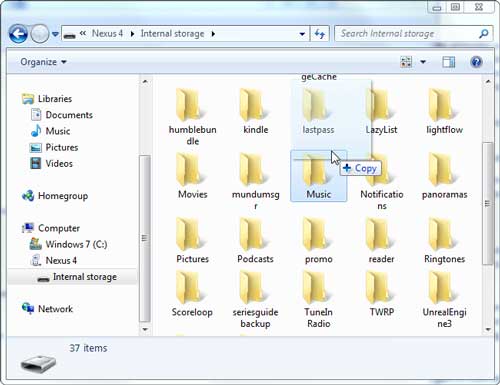
如果看不到自动播放弹出窗口该怎么办:
如果在三星设备上启用 USB 调试模式后,您的计算机上看不到自动播放窗口,请检查您的计算机上是否已打开自动播放功能。为此,在 Windows 10 上,请转到“设置”>“设备”>“自动播放”将其打开;在其他 Windows 版本上,请使用计算机上的搜索栏搜索自动播放功能并启用它。
自动播放从三星导出内容的限制:
但是,使用自动播放,您可以从损坏的三星内部存储中访问有限的文件类型,除了媒体文件之外,您无法从损坏的三星内部存储中访问联系人、短信、通话记录等。如果您在三星被破解之前没有打开USB调试,那么这种方法不适合您,您需要参考另一种解决方案来从损坏的三星恢复媒体文件,例如方法2。
您可能会喜欢: 三星触摸屏上的数据恢复无法使用
您可以依靠更好的方法使用专业恢复工具从损坏的三星恢复媒体文件 -损坏的三星数据提取。它专为损坏的三星设备而设计,可帮助您轻松从损坏或损坏的三星手机或平板电脑中恢复个人文件,例如照片、视频、音乐、音频、联系人、消息、消息附件、WhatsApp、WhatsApp 附件等等。您可以从三星手机中选择想要恢复的内容并将其保存到计算机上。
它完全兼容几乎所有三星设备,包括三星 Galaxy S9+/S9/S8+/S8/S7/S6/S5/S4、三星 Galaxy Note 8/Note 7/Note 6/Note 5/Note 4、三星 J3/ J3 Pro、三星 Galaxy A9/A8/A7/A5 等。以下是损坏的三星数据提取的免费试用版,您可以在计算机上下载正确的版本,并轻松地从损坏的三星中取出媒体文件。
了解更多:[用户指南] 从损坏的三星恢复媒体文件的步骤:
步骤 1.安装后双击计算机上的 Broken Samsung Data Extraction 程序启动它,并使用 USB 电缆将 Samsung 连接到计算机。然后程序将自动检测您的设备,而无需手动在损坏的三星设备上启用 USB 调试。

步骤2.在主界面上,请单击左侧面板上的“损坏的Android手机数据提取”选项卡,然后单击第一个“开始”按钮以从损坏的三星恢复数据。然后,请在下一个屏幕上选择正确的设备名称和设备型号,然后单击“确认”按钮继续。

步骤 3.然后请按照屏幕上的指南将损坏的三星置于下载模式。之后,请单击“开始”按钮继续。

步骤 4.然后,损坏的三星数据提取将自动扫描损坏的三星手机中的文件。稍后,您可以选中要恢复的文件类型前的复选框,例如“图库”、“图片库”、“视频”、“音频”、“文档”、“消息附件”、“WhatsApp 附件” ”等。选择后,请单击“恢复”按钮立即将它们保存到您的计算机上。

您还可以根据自己的意愿选择要在计算机上存储三星媒体文件的位置。稍后您可以根据需要轻松访问和管理计算机上的照片、音乐、视频和其他媒体文件。很容易,对吧?为什么不立即尝试使用损坏的三星数据提取来从损坏的三星手机或平板电脑中恢复媒体文件?
相关文章:版权所有 © samsung-messages-backup.com 保留所有权利。